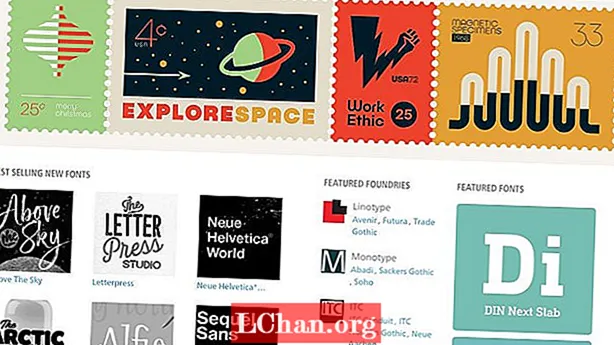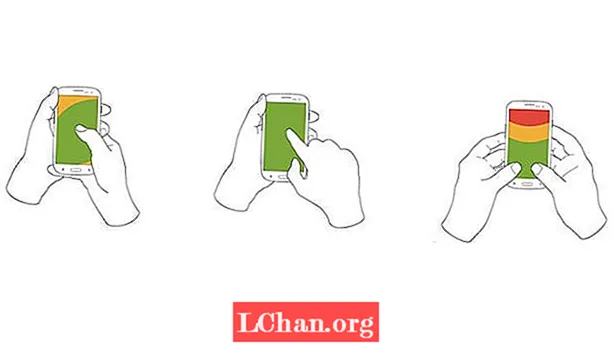Kandungan
- Bahagian 1: Cara Memulihkan Kata Laluan iCloud Saya dengan iforgot Apple
- Bahagian 2: Cara Memulihkan Kata Laluan iCloud Saya tanpa Pengesahan E-mel
- Ringkasan
Perkhidmatan iCloud dilindungi kata laluan, yang bermaksud semua data anda yang berada di iCloud dilindungi oleh kata laluan, dan tanpa kata laluan, anda tidak dapat mengaksesnya. Sama ada anda mahu log masuk ke iCloud atau memuat turun sesuatu, kata laluan ID Apple anda diperlukan. Sekiranya anda tidak dapat mengingati kata laluan anda, anda boleh menetapkan semula / memulihkannya. Sekiranya anda mencari cara mendapatkan semula kata laluan iCloud saya, artikel ini akan memberi anda panduan menyeluruh untuk melakukannya.
Bahagian 1: Cara Memulihkan Kata Laluan iCloud Saya dengan iforgot Apple
Kaedah pertama untuk memulihkan kata laluan iCloud adalah dengan mengakses web Apple iforgot, anda boleh mengikuti langkah-langkah berikut untuk mendapatkan semula kata laluan:
- Pergi ke apple.com.
- Masukkan alamat e-mel Apple ID anda dan klik Teruskan.

- Pilih Saya perlu menetapkan semula kata laluan saya di skrin.

- Sekarang anda perlu memilih bagaimana anda mahu memulihkan kata laluan anda.
- Terdapat dua pilihan yang dapat anda lihat di skrin. Dapatkan e-mel atau Jawab soalan keselamatan.

Sekiranya anda telah memilih, dapatkan pilihan e-mel, anda akan menerima tajuk e-mel dengan Cara menetapkan semula kata laluan ID Apple anda "dari Apple.
- Klik pada pautan Reset dan ikuti arahan untuk mendapatkan semula kata laluan anda.
Sekiranya anda telah memilih Menjawab soalan keselamatan, tetingkap baru akan membuka kehendak soalan yang anda pilih semasa membuat akaun. Pilihan ini sukar kerana mungkin anda benar-benar lupa jawapan kepada soalan-soalan tersebut. Sekiranya anda berjaya menjawab semua soalan, anda dapat memulihkan kata laluan anda dengan cepat.

Sekiranya anda mengaktifkan pengesahan dua faktor, pemulihan kata laluan anda akan lebih mudah daripada kaedah yang dinyatakan di atas, untuk memulihkan menggunakan 2FA, anda boleh:
- Pergi ke apple.com dan klik "Lupa ID Apple atau kata laluan".
- Masukkan ID Apple anda, pilih pilihan untuk menetapkan semula kata laluan anda.
- Masukkan Kunci Pemulihan anda untuk pengesahan dua langkah.

- Pilih peranti yang dipercayai dan terima pengesahan peranti.
- Masukkan kod pengesahan untuk mendapatkan semula kata laluan.
Bahagian 2: Cara Memulihkan Kata Laluan iCloud Saya tanpa Pengesahan E-mel
Sekiranya anda telah menggunakan laman web iForgot untuk memulihkan kata laluan iCloud sekarang, anda tahu bahawa anda perlu menggunakan e-mel anda, yang bermaksud anda memerlukan akses ke alamat e-mel atau akaun anda. Sekiranya anda tidak mempunyai akses ke e-mel anda tidak dapat memulihkan kata laluan anda. Sekiranya anda ingin mendapatkan semula kata laluan anda menggunakan soalan Keselamatan, ada kemungkinan anda lupa jawapan kepada soalan keselamatan, dan anda benar-benar berantakan. Dalam kes ini, PassFab iOS Password Manager adalah jalan keluar dari kekecewaan ini. Alat ini menjimatkan semua masa anda dan tidak memerlukan akses e-mel atau tidak perlu memberikan jawapan kepada soalan keselamatan atau apa-apa jenis kunci pemulihan untuk mendapatkan semula kata laluan.
Anda dapat menyelesaikannya dalam tiga langkah:
Langkah 1: Sambungkan peranti anda.
Langkah 2: Boleh dan lihat Kata Laluan.
Langkah 3: Eksport hasilnya.
Ia boleh dimuat turun dan dipasang pada Windows dan Mac.
Untuk mendapatkan semula kata laluan anda, ikuti gudie lengkap:
- Muat turun PassFab iOS Password Manage.
- Lancarkan alat selepas pemasangan dan sambungkan peranti Apple anda ke Komputer / Komputer riba.

- Sekiranya anda berjaya membuat sambungan antara PC, anda kini dapat melihat butang Mula Memindai, klik dan teruskan ke langkah seterusnya.

- Sekarang, tunggu beberapa minit kerana Pengurus Kata Laluan akan menganalisis dan mengimbas maklumat kata laluan di peranti iOS anda.

- Setelah beberapa saat pengimbasan dilakukan, anda akan melihat semua kata laluan termasuk kata laluan WiFi, kata laluan web dan aplikasi, kata laluan akaun, kod laluan skrin, kata laluan ID Apple, dan maklumat kad kredit.

- Kini anda dapat pelbagai pilihan di bar sisi dan dapat menavigasi ke menu yang diinginkan dengan mengklik nama menu. Anda juga boleh memeriksa kata laluan iCloud anda dengan Apple ID.

- Anda juga boleh mengeksport semua hasil (kata laluan yang dipulihkan) dalam fail CSV untuk 1Password, Chrome, Dashlane, LastPass, Keeper dan Excel.

Ringkasan
Artikel tersebut menekankan bagaimana anda dapat memulihkan kata laluan iCloud, kaedah pertama memerlukan akses ke alamat E-mel anda, atau anda perlu menjawab soalan keselamatan, atau anda perlu memberikan kunci pemulihan. Sekiranya anda gagal memenuhi salah satu syarat ini, maka anda telah mengurung diri anda. Dalam kes ini, penggunaan PassFab iOS Password Manager, yang memulihkan kata laluan anda tanpa batasan, dan kata laluan akaun iCloud dijelaskan. Inilah sebabnya mengapa perisian ini adalah kaedah yang paling berguna dan disyorkan untuk memulihkan kata laluan iCloud.